PCにマイクが内臓されていなくても、マイクを買なくてもスマホがあれば大丈夫!WO Micというアプリを使用し、スマホをマイクの代用にする方法をご紹介します。
Line、Skype、Zoomはマイク無しでも使えるのに、キャプチャー動画に音声を付けようとすると使えない。何でなのか良く分からないまま、とりあえずスマホで代用して問題解決。という事もできます。
- Windows10
- iphone 12
- ウィルスバスター利用
PC側の準備
WO Micのサイトへアクセスし、「Install client and driver on PC」からPC用のインストーラーをダウンロードします。
念のため、ウィルススキャンをし、右クリック → 管理者として実行。Windowsから許可するか聞かれるので許可をし、インストールを完了します。再起動を求められるので再起動します。
画面の左端、スタート (田 ウィンドウズ印) → 設定 → サウンド → 入力 → 入力デバイスの選択で、「マイク (WO Mic Device)」を選択
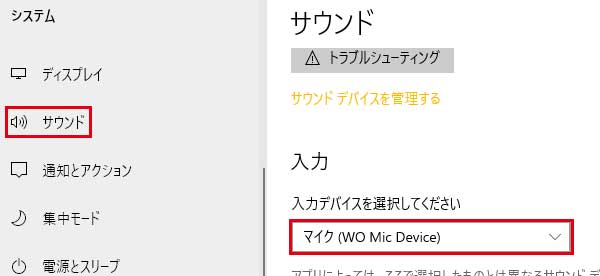
ウィルスバスターの設定
このままではウィルスバスターにブロックされてしまい、接続する事が出来ませんでしたので、WO Micを例外に登録します。
「コンピュータの保護設定」を開き、「ファイル/フォルダ」へ進み、[+追加] → [参照]から、Program Files/WOMic/WOMicClient.exeを選択します。
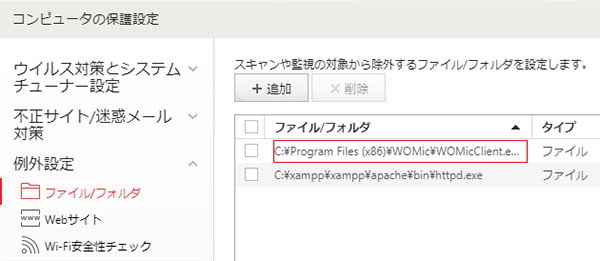
スマホ側の準備
Google Play やApple Storeから、WO Micアプリをインストールします。
開くとこんな感じのシンプルな画面です。(縦に短く画像を加工しています)[Start]を押すと、IPアドレスが表示されます。このIPをPC側に入力し、接続する訳です。
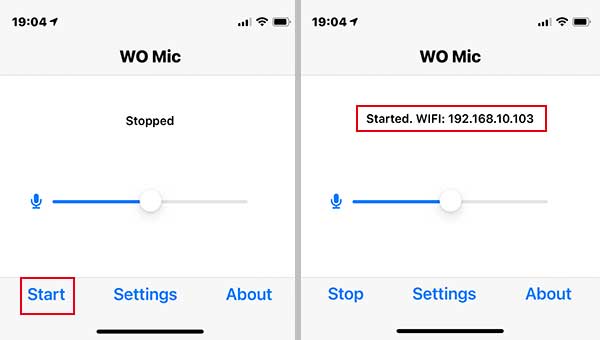
PC側で接続
WOMicを起動し、「Connection」のドロップダウンから[Connect]をクリック。
Wi-Fi Directを選択し、先補 スマホの表示されたIPを入力し、[Connect]を押せばOKです。
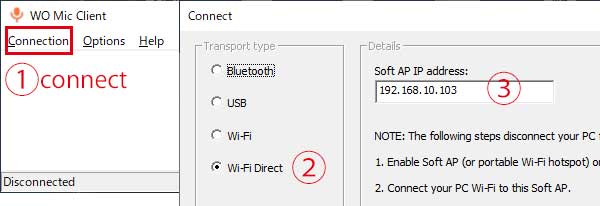
iPhoneでは、Bluetoothは利用できない様です。
無料ですし、クオリティーも問題無く、便利だと思います。
もし内蔵マイクがあるなら
もし、PCにマイクが内蔵されているのであれば、WO Micを使う必要はありません。設定を確認してみて下さい。
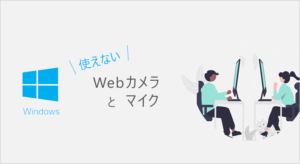

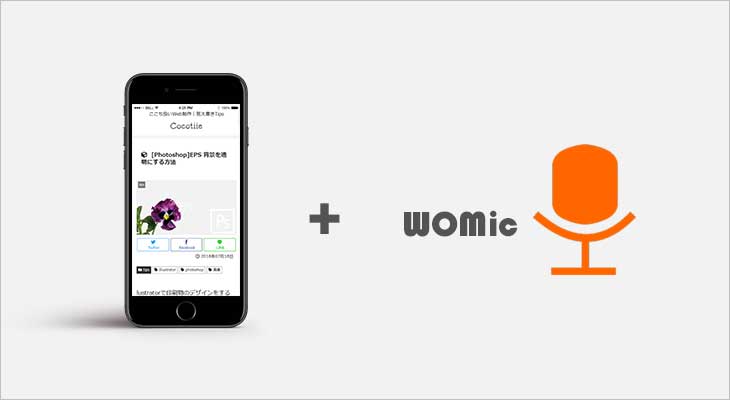
コメント ※ハンドルネームでお願いします